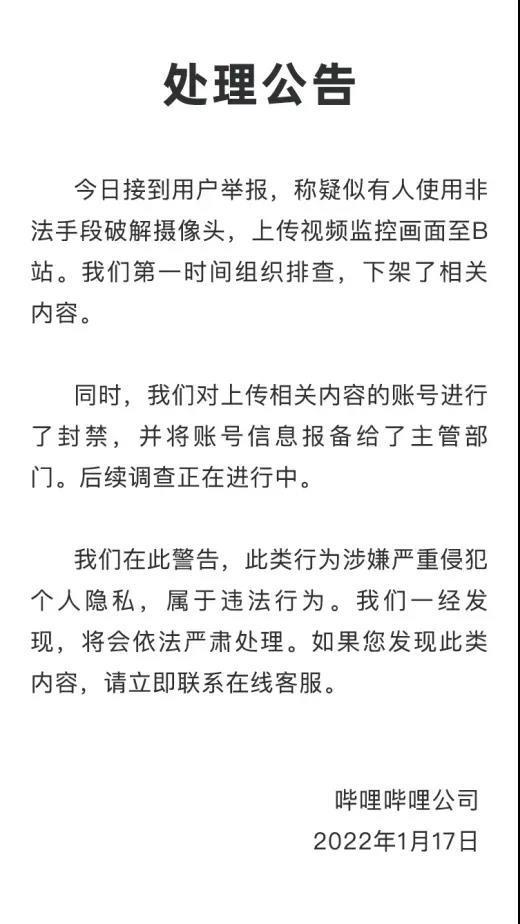autocad中怎么画圆的切线(AutoCAD命令的画法-画椭圆与椭圆弧命令)

一、访问方法
1、单击功能区:默认标签→绘图面板→椭圆;如图1所示:
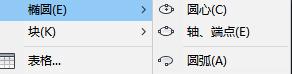
图1:功能区椭圆与椭圆弧工具
2、单选择菜单:“绘图(D)”→“椭圆(E)”;
3、单击绘图工具栏中的椭圆按钮。
4、输入Ellipse或别名EL。
二、举例
例1:绘制坐标(20,230)、(60,230)和一半轴长度10所确定的椭圆,如图2所示。

图2:由两点和一半轴长度画椭圆
操作步骤如下:
命令:EL→回车;(输入创建椭圆命令)
Ellipse
指定椭圆的轴端点或[圆弧(A)/中心点(C)]:20,230→回车;
指定轴的另一个端点:@ 40,0→回车;
指定另一条半轴长度或[旋转(R)]:10→回车;
提示:根据两个端点定义椭圆的第一条轴。第一条轴的角度确定了整个椭圆的角度。第一条轴既可以定义椭圆的长轴也可以定义短轴。
例2:绘制中心坐标为(260,250),一个半轴的端点坐标为(290,270),另一个半轴的端点坐标为(250,268)的椭圆,如图3所示。

图3:由中心和两点画椭圆
操作步骤如下:
单击功能区的椭圆→圆心按钮,命令行提示如下:
命令:_ellipse
指定椭圆的轴端点或[圆弧(A)/中心点(C)]:C→回车;
指定椭圆的中心点:260,250→回车;(给定椭圆的中心点)
指定轴的端点:@ 30,20→回车;(给定轴的端点)
指定另一条半轴长度或[旋转(R)]:250,268→回车;(给定另一条半轴的端点)
例3:绘制由坐标(50,10),(60,20),(48,24)三点所确定的椭圆,如图4所示:

图4:由三点画圆弧
操作步骤如下:
单击功能区的椭圆→轴、端点按钮,输入和命令行提示如下:
命令:_ellipse
指定椭圆的轴端点或[圆弧(A)/中心点(C)]:50,10→回车;
指定轴的另一个端点:60,20→回车;
指定另一条半轴长度或[旋转(R)]:48,24→回车;
提示:椭圆上的前两个点确定第一条轴的位置和长度。第三个点确定椭圆的圆心与第二条轴的端点之间的距离。
椭圆弧的绘制方法可参阅AutoCAD提供的提示和帮助。
关注我:我会不定时地教大家AutoCAD画图软件的使用技巧。
,免责声明:本文仅代表文章作者的个人观点,与本站无关。其原创性、真实性以及文中陈述文字和内容未经本站证实,对本文以及其中全部或者部分内容文字的真实性、完整性和原创性本站不作任何保证或承诺,请读者仅作参考,并自行核实相关内容。文章投诉邮箱:anhduc.ph@yahoo.com